أفضل البرامج لتحسين صور البكسل المنخفضة عبر الإنترنت وغير متصل
ربما تكون قد مررت بموقف لم يكن لديك فيه قبضة جيدة على الكاميرا أو الهاتف مما يجعل صورتك ضبابية. هناك أيضًا حالات تطلب فيها من شخص ما التقاط صورة لك ولكنك لست خبيرًا تقنيًا في التقاط الصور. هذا أمر محبط ، خاصة إذا كنت عالقًا مع صورة واحدة غير واضحة. من المحتمل أنك تريد أن تأخذ لقطة أخرى ، لكن العودة إلى المكان أمر صعب.
لحسن الحظ ، يمكنك إنشاء صور عالية الدقة من صورك منخفضة الدقة. بحلول ذلك الوقت ، ستكون واثقًا من مشاركتها أو نشرها عبر الإنترنت. في هذه الملاحظة ، سيرشدك هذا المنشور خلال العملية كيفية استعادة الصور منخفضة الدقة باستخدام البرامج الموصى بها. تحقق منها أدناه.
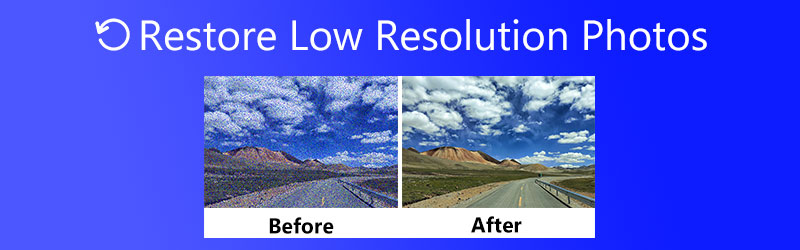

الجزء 1. كيفية استعادة الصور منخفضة الدقة عبر الإنترنت وتحسينها
يمكنك الحصول على ملفات عالية الدقة أصليًا باستخدام أدوات عملية للترقية ، مثل برنامج Vidmore Free Image Upscaler عبر الإنترنت. البرنامج مزود بتقنيات الذكاء الاصطناعي للشبكة العصبية SRCNN المتقدمة المسؤولة عن تحسين الصور دون فقدان الجودة. بالإضافة إلى ذلك ، ستمنحك هذه الميزة تجربة بسيطة وآمنة للبرنامج. علاوة على ذلك ، يعمل بشكل جيد على جميع المتصفحات الرئيسية ، بما في ذلك Google Chrome و Edge و Safari وما إلى ذلك. لمزيد من ميزات البرنامج ودليل تفصيلي حول كيفية الصور منخفضة الدقة ، تابع القراءة أدناه.
دلائل الميزات:
◆ يوفر ميزة مُحسِّن تلقائي لإخراج صور فائقة الدقة.
◆ ترقية الصور إلى عوامل تكبير مختلفة.
◆ يدعم جميع التنسيقات الشائعة تقريبًا ، مثل PNG و JPG و TIF و BMP وما إلى ذلك.
◆ تحسين جودة الصورة على متصفح الويب دون الحاجة إلى التثبيت.
◆ قم بمعاينة الإخراج قبل تنزيله على جهاز الكمبيوتر الخاص بك.
الخطوة 1. قم بزيارة موقع البرنامج
افتح المستعرض المفضل لديك وقم بزيارة موقع ويب Vidmore Free Image Upscaler Online. بمجرد وصولك إلى الصفحة الرئيسية ، اضغط على تحميل الصور الزر، وسيظهر مجلد الملف الخاص بك. من هنا، حدد الصورة المطلوبة وقم بتحميلها في البرنامج. تذكر أن الصورة لا يمكن أن يتجاوز حجمها 5 ميغابايت، ولكن يمكنك تحميل أي تنسيق للصورة.
جرب أداة ترقية الصور الآن!
- تحسين جودة الصورة.
- تكبير الصورة إلى 2X، 4X، 6X، 8X.
- استعادة الصورة القديمة، وإلغاء تعتيم الصورة، وما إلى ذلك.

الخطوة 2. قم بتحميل صورة واضبط عامل التكبير
عند تحميل صورتك ، سيقوم البرنامج تلقائيًا بترقية الصورة بواسطة عامل تكبير 2X. من ناحية أخرى ، يمكنك رفع مستوى الصورة بمقدار 4X أو 6X أو 8X مع الحفاظ على الجودة.
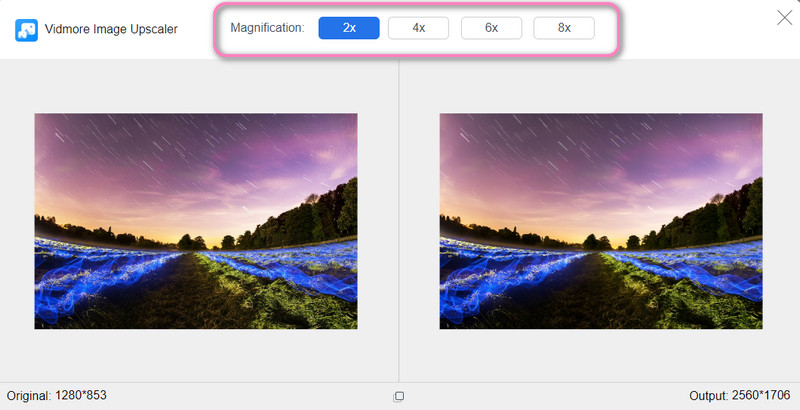
الخطوة الثالثة. معاينة وحفظ الصورة المعدلة
بعد تكبير الصورة ، مرر مؤشر الماوس فوق الصورة لمشاهدة التفاصيل أو التغييرات في الصورة التي تمت ترقيتها. بمجرد الرضا عن النتائج ، انقر فوق حفظ زر في الزاوية اليمنى السفلية. لمعالجة صورة أخرى ، ما عليك سوى الضغط على صورة جديدة في الزاوية اليسرى السفلية. هذه هي طريقة استعادة الصور منخفضة الدقة بسهولة.
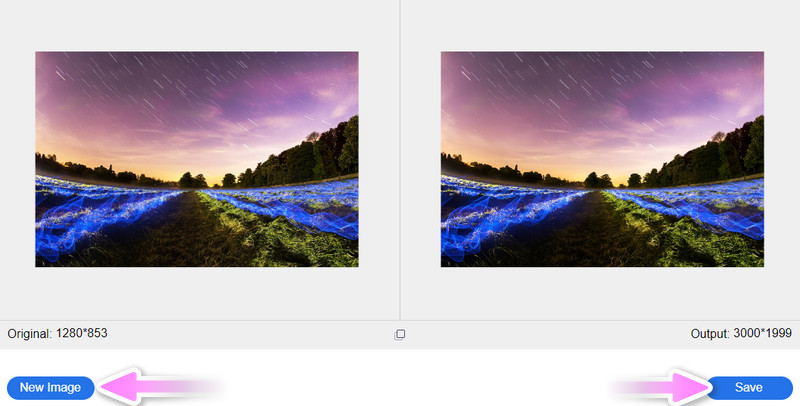
الجزء 2. كيفية تحسين الصور منخفضة البكسل باستخدام Photoshop
يعد محرر الصور الاحترافي أيضًا مفيدًا جدًا فيما يتعلق بإصلاحات الصور منخفضة الدقة. يأتي Photoshop مع عدد لا يحصى من طرق التحرير. وبالتالي ، يستخدمه العديد من مصممي الجرافيك ، حتى الأشخاص العاديين الذين يشاركون في تحرير الصور. في النهاية ، يمكّنك من ضبط دقة صورتك. يمكنك إما زيادة الدقة أو تقليلها وفقًا لذلك. بالإضافة إلى ذلك ، يمكنك اختيار إعادة تشكيل الصورة وتغيير العرض والارتفاع. إذا كنت تريد معرفة كيفية زيادة وضوح صورة منخفضة الدقة ، فاتبع الدليل المبسط أدناه.
الخطوة 1. احصل على التطبيق من موقعه الرسمي على الإنترنت وقم بتثبيته على جهاز الكمبيوتر الخاص بك. بعد ذلك مباشرة ، قم بتشغيله وافتح الصورة في Photoshop.
الخطوة 2. في القائمة العلوية للبرنامج ، حدد صورة واختيار حجم الصورة خيار من الاختيار. بعد ذلك ، سيتم توسيع مربع الحوار. يكشف هذا المربع عن أبعاد الصورة والدقة.
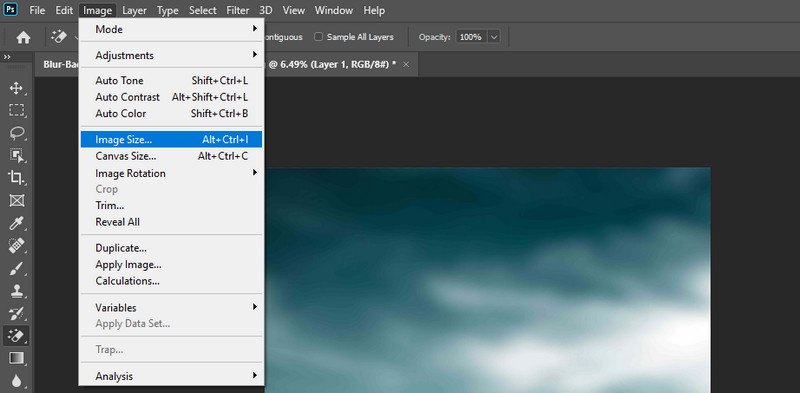
الخطوه 3. إذا كانت دقة الصورة 72، قم بتغييره إلى 300 بكسل. يمكنك اختيار ما إذا كنت تريد إعادة تشكيل الصورة أم لا. بمجرد الانتهاء ، اضغط حسنا لحفظ التغييرات.
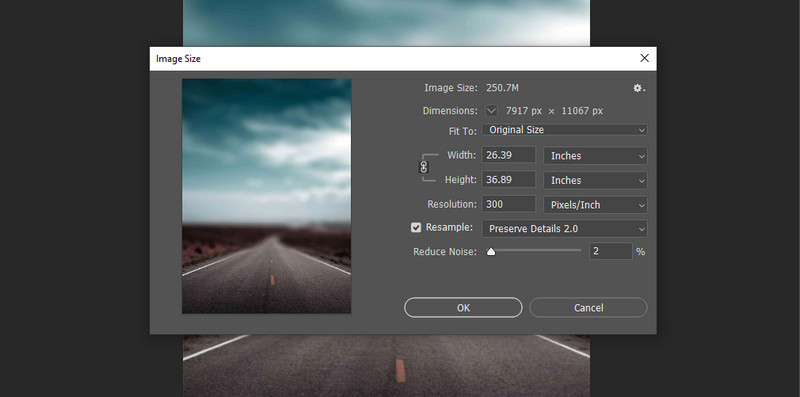
الخطوة 4. يمكنك حفظ الصورة المحولة بدقة عالية من خلال الانتقال إلى ملف> حفظ باسم. بعد ذلك ، قم بتعيين وجهة الملف حيث ترغب في حفظها. هذا هو! لقد قمت للتو بإصلاح صورة منخفضة الجودة في Photoshop.
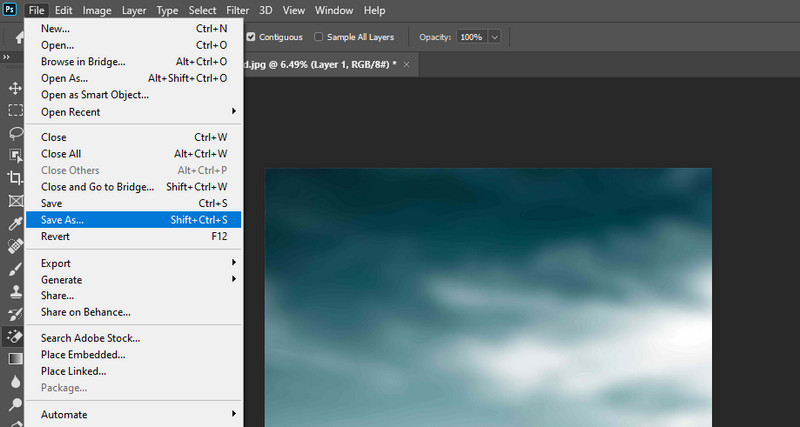
الجزء 3. نصائح لتجنب الصور منخفضة الدقة
هناك مجموعة من العوامل التي يمكن أن تسهم في جعل الصورة منخفضة الدقة. يمكن أن يكون إعداد اهتزاز الكاميرا أو الغالق أو السرعة أو فتحة العدسة المسؤول عن صورة منخفضة الدقة. من ناحية أخرى ، هناك طرق مختلفة يمكنك تطبيقها لاستعادة دقة فقدان وحدات البكسل. ومع ذلك ، كما تقول العبارة المبتذلة ، "الوقاية خير من العلاج". ومن ثم ، ستساعدك النصائح التالية على تخفيف الصور منخفضة الدقة. تحقق منها.
◆ التصوير في وضع الاندفاع.
أحد الحلول المحتملة للتخلص من الصور منخفضة الدقة هو التقاط عدة صور. ليس عليك أن تكتفي بالتقاط صورة واحدة فقط في كل مرة. يمكنك التبديل إلى وضع الاندفاع والتقاط عدة صور في وقت واحد.
◆ يجب أن تكون الكاميرا ثابتة وثابتة.
إذا كنت عرضة لفقدان قبضتك على الهاتف أو الكاميرا ، فإن استخدام حامل ثلاثي القوائم سيساعدك كثيرًا. يجب أن تكون الكاميرا ثابتة ومستقرة للغاية لتجنب اهتزاز الكاميرا لجعل الصورة واضحة.
◆ احصل على السرعة المثلى للغالق.
يمكنك أيضًا محاولة زيادة سرعة الغالق ، مما يتيح لك التقاط صور واضحة ودقيقة للغاية.
◆ اضبط إعدادات فتحة الكاميرا على أكبر عدد.
مع وجود عدد أكبر من الفتحات ، سيكون هناك فتحة ضيقة. باستخدام هذا الإعداد ، يمكنك إنتاج لقطات بعمق مجال متزايد ، وتحقيق مقدمة وخلفية واضحة وحادة.
◆ تجنب زيادة الحجم بتغييرات كبيرة.
تؤدي زيادة أبعاد الصور بأكثر من 30 أو 40 بالمائة إلى فقدان الوضوح. إنها قاعدة عامة لجميع الصور.
الجزء 4. أسئلة وأجوبة حول تحسين الصور منخفضة الدقة
كيف يمكنني زيادة دقة الصورة على هاتف Android؟
إذا كنت ترغب في زيادة دقة الصور على هاتف Android الخاص بك ، فيمكنك التقاط Photo Resizer. سيساعدك تطبيق الهاتف المحمول هذا على تحسين الصور وجودة صورك.
هل يمكن أن يؤدي تغيير حجم صورة صغيرة إلى دقة أعلى؟
أنت دائمًا أفضل حالًا مع صورة أكبر لأن تغيير حجمها إلى صورة أصغر لن يؤثر على الجودة كثيرًا. ومع ذلك ، إذا علقت بصورة صغيرة ، فيمكنك استخدام Vidmore Free Upscaler Online لتكبير وتحسين جودة الصورة.
كيف أشحذ الصور في GIMP؟
افتح صورتك في GIMP و Filters. بعد ذلك ، انتقل إلى التحسين والوصول إلى Sharpen (Unsharp Mask). بعد ذلك ، اضبط قيم نصف القطر والكمية والعتبة لتوضيح الصورة.
خاتمة
إذا كنت بحاجة إلى التعلم كيفية استعادة الصور منخفضة الدقة، ستساعد البرامج التعليمية المذكورة أعلاه بشكل كبير. كلتا الطريقتين تعملان 100%. ومع ذلك ، عند اختيار أفضل أداة ، من الأفضل مراعاة عوامل مثل السعر وسهولة الاستخدام. من ناحية سهولة الاستخدام ، يتفوق برنامج Vidmore Free Image Upscaler عبر الإنترنت على Photoshop لأن الأداة مزودة بتقنية الذكاء الاصطناعي. علاوة على ذلك ، لا يوجد تسجيل أو اشتراك مطلوب لاستخدامه.


